Чтобы быстро вставить новый лист в документ Word, необходимо использовать встроенную функцию разрывов страниц или разделов. Этот способ позволяет структурировать текст и организовать информацию так, как это удобно именно вам.
Первым шагом активируйте курсор в том месте документа, где хотите начать новую страницу. Затем откройте вкладку Вставка на панели инструментов, выберите раздел Разрыв и кликните по опции Страница. Это автоматически создаст новый лист после выбранного вами места.
Если нужно вставить разрыв перед конкретным фрагментом текста, просто разместите курсор там и повторите процедуру. Кроме того, для более глубокого управления структурой документа используйте разрывы разделов, которые помогают разделять содержание на части с разными настройками форматирования.
Обратите внимание, что использование комбинации клавиш Ctrl + Enter также быстро добавляет новую страницу в документ. Такой трюк особенно полезен, когда требуется сделать это на лету без перехода в меню. Варианты выбора метода позволяют адаптировать действия под ваши задачи и ускоряют работу с документами.
Добавление нового листа с помощью клавиатурных комбинаций и меню
Для быстрого вставления нового листа в документ Word используйте сочетание клавиш Ctrl + Enter. Оно сразу переносит курсор на новую страницу, создавая отдельный лист. Если нужно вставить лист в определённом месте, поставьте курсор в нужную точку документа, затем нажмите Ctrl + Enter.
Более привычный способ – воспользоваться меню. Откройте вкладку Вставка и выберите пункт Разрыв страницы. Он автоматически добавит новый лист и перенесёт курсор туда. Этот метод подходит, если необходимо вставить лист в конкретном месте после редактирования.
Кроме этого, можно использовать контекстное меню. Щёлкните правой кнопкой мыши в нужном месте документа и выберите Разрыв. В открывшемся списке выберите Разрыв страницы. Такой способ удобен при работе с уже подготовленным текстом.
При использовании комбинаций важно помнить, что Ctrl + Enter создает разрыв страницы, а не просто переносит на следующую строку. Это обеспечивает начало нового листа, что удобно при оформлении документа.
Настройка параметров страницы перед созданием нового листа
Перед добавлением нового листа рекомендуется настроить параметры страницы, чтобы обеспечить оптимальные условия для дальнейшей работы.
Для этого откройте вкладку «Разметка страницы» или «Макет» в верхней панели инструментов. В группе «Параметры страницы» нажмите кнопку «Параметры страницы» или «Параметры».
В открывшемся диалоговом окне задайте нужные параметры:
- Размер страницы: выберите нужный формат (например, А4, А5 или пользовательский).
- Поля: установите размеры полей для текста, избегая слишком узких или широких отступов.
- Ориентация: выберите между портретной и альбомной ориентацией в зависимости от типа содержимого.
Если необходимо изменить параметры для текущего раздела или документа, отметьте опцию «Применить к» и выберите нужный вариант.
После настройки щёлкните «ОК», чтобы зафиксировать изменения. Это обеспечит единый стиль страницы, создавая удобное пространство для дальнейшего добавления текста или изображений.
При необходимости внесите дополнительные коррективы, например, настройте интервалы между строками или межстрочные отступы, через раздел «Абзац». Это повысит читаемость и облегчит работу с новым листом.
Использование разрывов страниц для начала нового листа
Чтобы начать новый лист в документе Word без добавления пустой страницы, вставьте разрыв страницы. Для этого поместите курсор в нужное место, выберите вкладку «Вставка» и нажмите кнопку «Разрыв» → «Разрыв страницы».
Вариант с клавиатурой: нажмите сочетание клавиш Ctrl+Enter. Этот быстрый способ вставит разрыв, после которого текст начнется с новой страницы.
Разрывы страниц позволяют точно контролировать разделение документа, не создавая лишних пустых листов. Особенно полезно при подготовке отчётов или презентаций, где важно соблюдать структуру.
Для более тонкой настройки можно использовать функции меню: выбирайте «Макет» → «Параметры» → «Разрывы» и выбирайте нужный тип разрыва, например, «Следующая страница» или «Непрерывный».
Используйте разрывы страниц для отделения глав, новых разделов или изображений, требующих отдельного листа. Это обеспечивает аккуратный и структурированный вид документа без лишних слоёв и неудобных интервалов.
Работа с шаблонами и сохранением настроенных листов для будущего использования
Чтобы ускорить создание документов с одинаковым оформлением, используйте функциональность сохранения шаблонов. Настройте параметры страницы, стили и элементы оформления, затем выберите команду «Сохранить как шаблон». Это позволяет сохранить текущую макетировку в виде файла с расширением .dotx или .dotm, который впоследствии можно открывать и использовать как основу для новых документов.
Создав шаблон, закрепите его в списке доступных при запуске Word. Для этого переместите файл в папку шаблонов или добавьте его через соответствующие настройки. При создании нового документа выберите сохранённый шаблон в разделе «Локальные шаблоны», что ускорит процесс и обеспечит единообразие оформления.
Для быстрого доступа к часто используемым настройкам сохраните их как пользовательские стили или макросы. Их можно внедрять непосредственно в шаблон, что позволяет применять их одним нажатием. Это значительно уменьшает время на повторное форматирование и повышает эффективность работы.
Изменения, внесённые в шаблон, автоматически отражаются во всех документах, созданных на его основе. При необходимости обновите шаблон, сохранив изменения, и повторно используйте его в будущем без потери согласованности оформления. Такой подход помогает поддерживать единый стиль и стандарты документации в рамках проекта или организации.
Используйте функцию экспорта настроек в виде шаблонов для хранения индивидуальных решений. Это позволит не только при создании новых листов, но и при работе с классическими форматами документов быстро приводить их к нужной структуре и виду без дополнительных усилий.
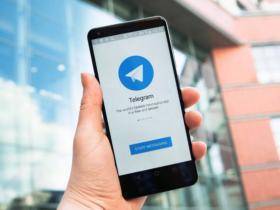









Оставить комментарий.